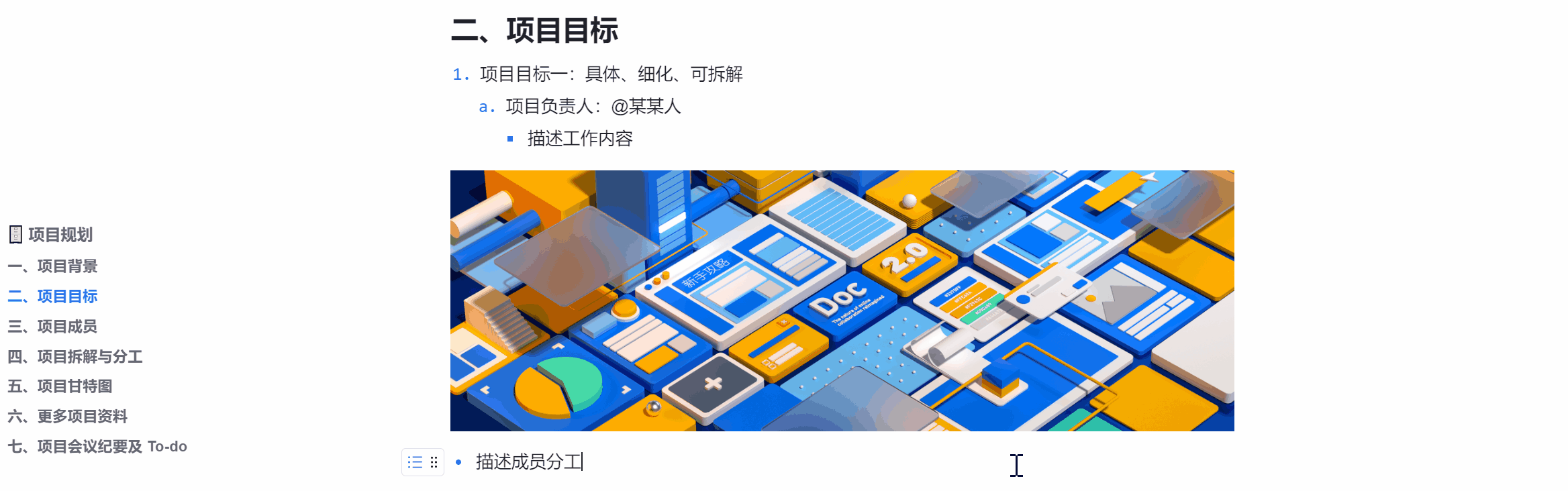一、功能简介
你可以在文档中插入有序列表和无序列表,井井有条地梳理和展示内容。
- 有序列表:使用数字或字母来记录和表示项目顺序。
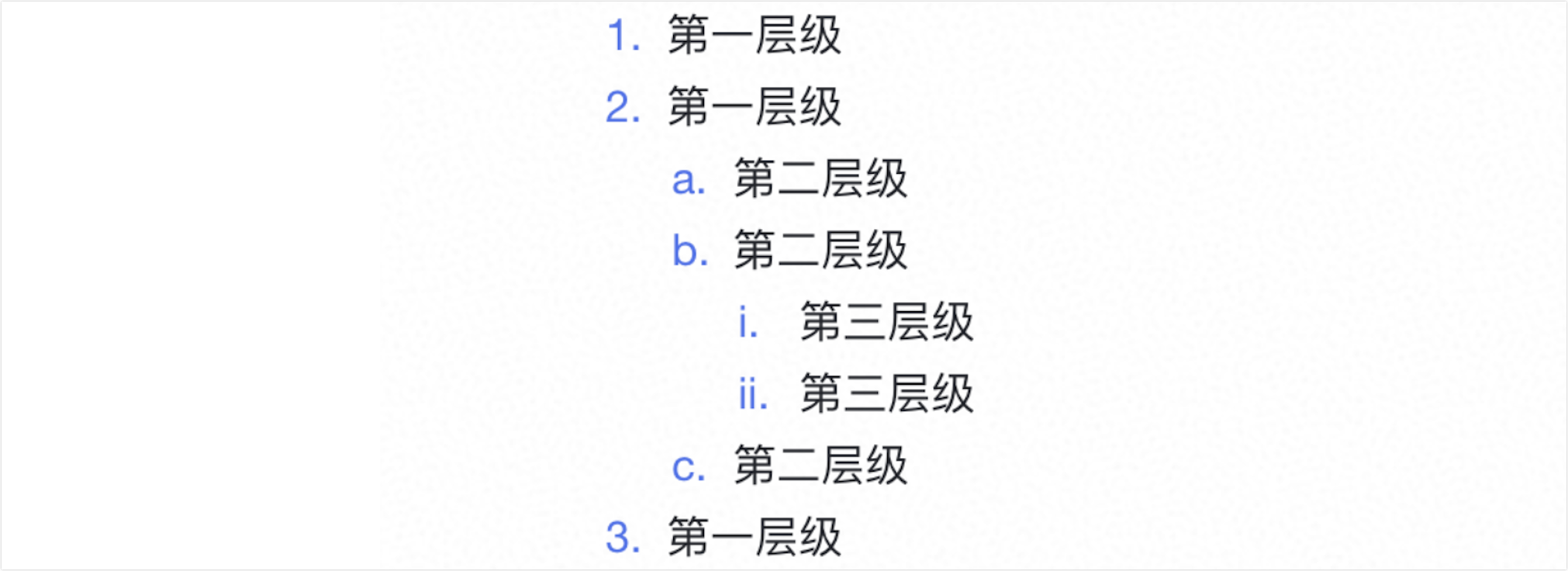
250px|700px|reset
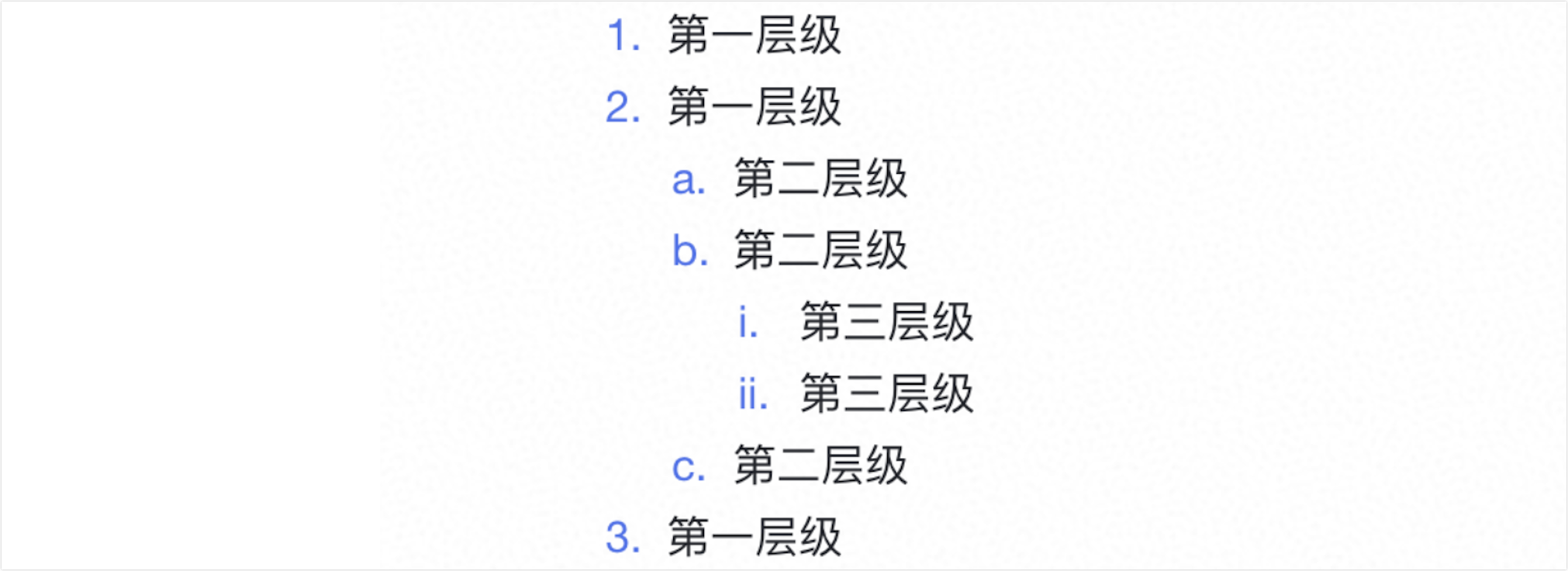
- 无序列表:使用项目符号来记录项目。无序列表拥有三种编号样式,分别为 ●、○、■。
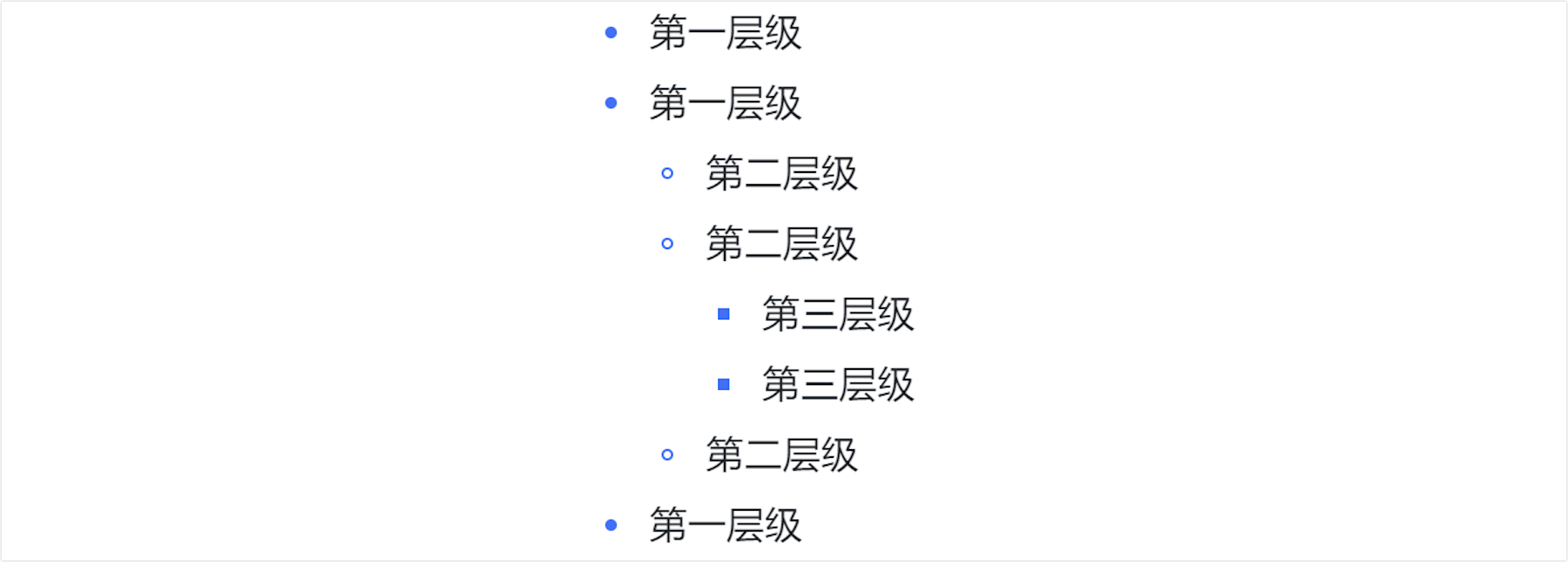
250px|700px|reset
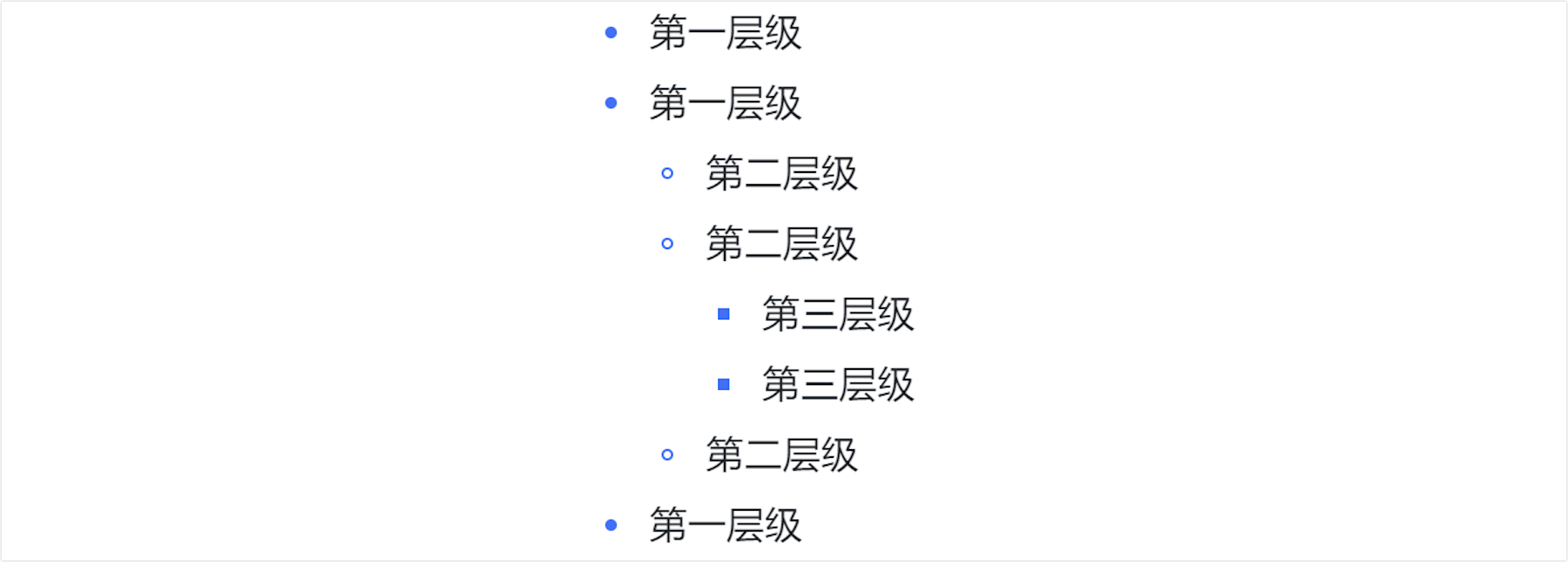
二、操作流程
插入列表
打开文档,你可以通过以下 3 种方式插入有序或无序列表。
方式 1:将鼠标悬停在空白行的行首,点击左侧浮现的
图标,在浮现的工具列表中点击 有序列表 或 无序列表 图标。
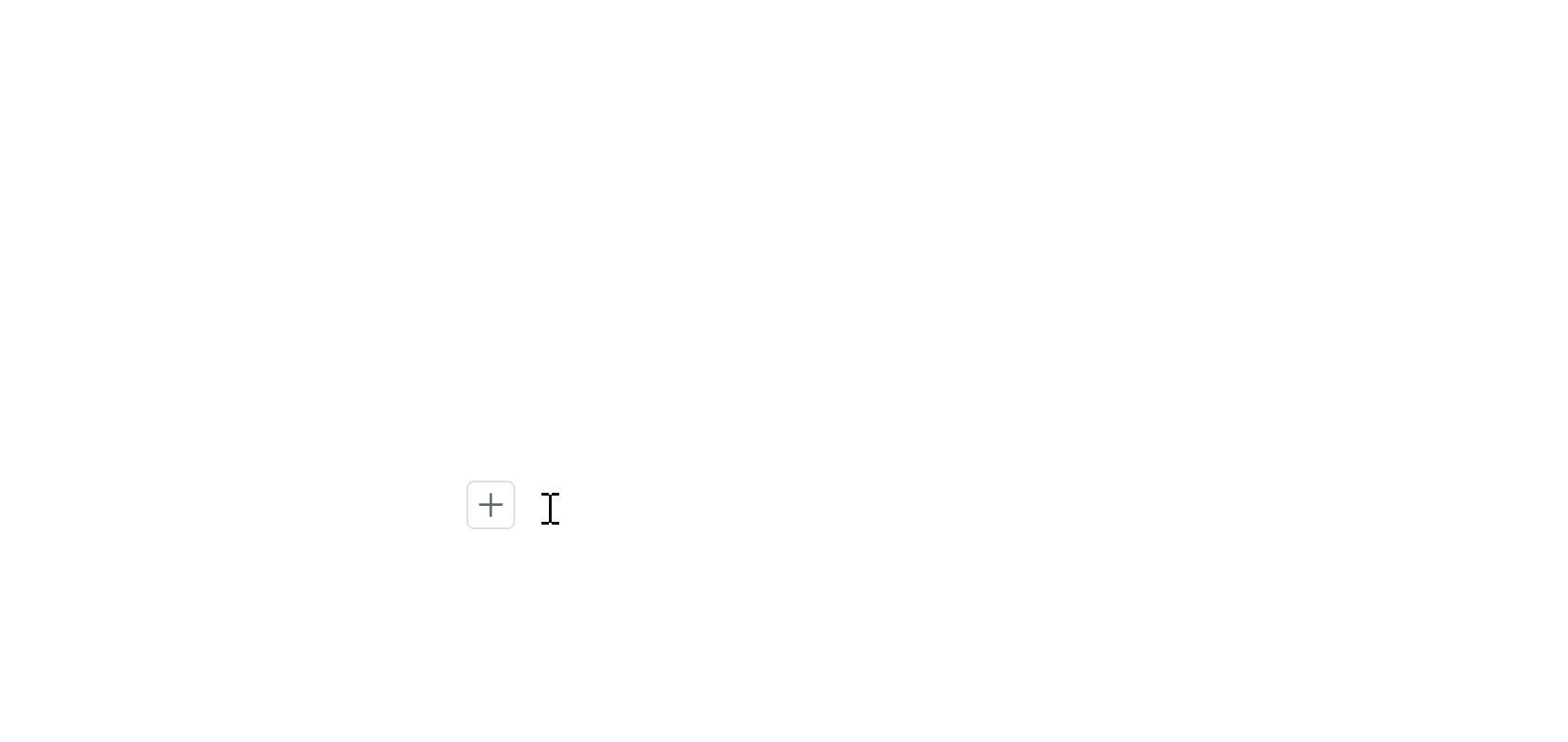
250px|700px|reset
方式 2:在行首或空格后输入 /列表,点击 有序列表 或 无序列表。
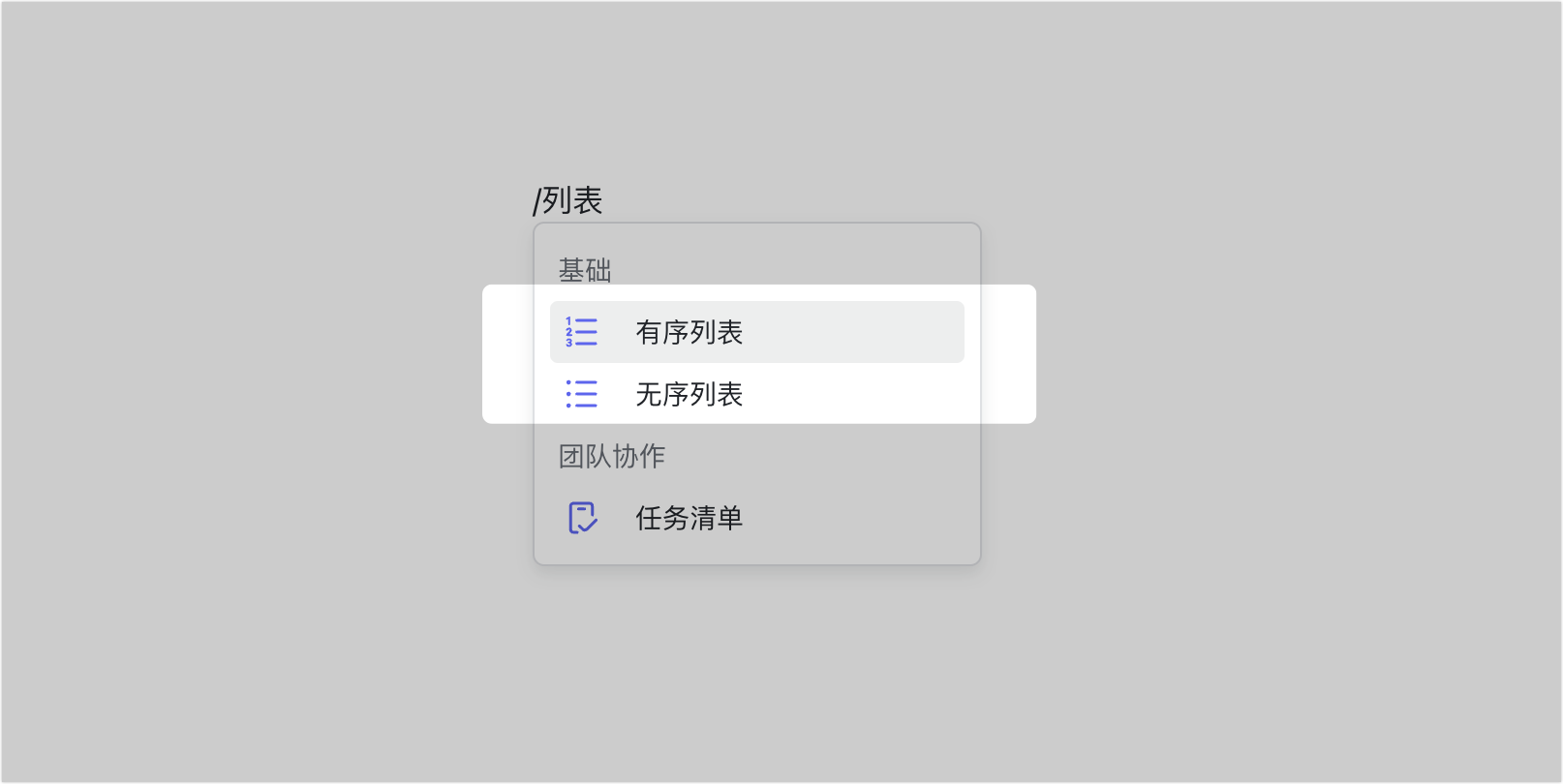
250px|700px|reset
方式 3:使用 Markdown 语法,即在行首输入 [数字].空格,可创建有序列表,在行首输入 -空格 或 *空格,可创建无序列表。

250px|700px|reset
增加或减少列表层级
你可以通过以下 2 种方式增加或减少列表的层级。
方式 1:使用 Tab 键增加缩进,即可增加层级;使用 Shift + Tab 键减少缩进,即可减少层级。如需批量调整层级,选中全部待调整内容,再使用 Tab 键和 Shift + Tab 键即可。
方式 2:当文档中已有缩进层级时,你也可以拖拽内容,对齐、延续已有的缩进布局,使插入内容增加或减少层级。
注:
- 插入线为一条长蓝线,且无缺口时,插入内容不缩进。
- 插入线显示为多段、左侧有多段浅蓝色短线时,插入内容缩进,缩进层级与短线数量一致。
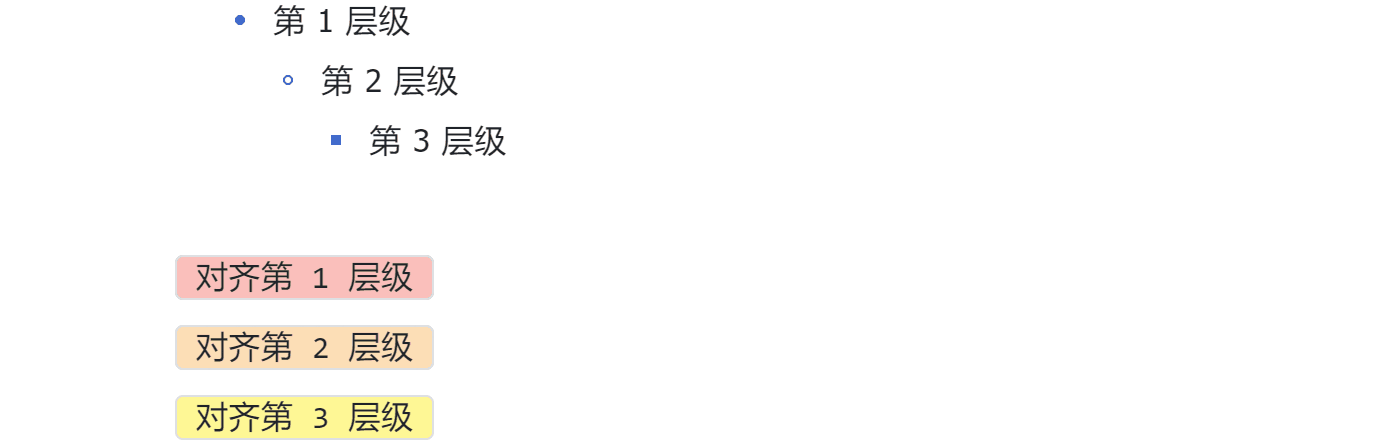
250px|700px|reset
生成或修改有序列表编号
在已有编号的列表中换行后,系统将根据你已输入的序列编号,自动生成延续编号。你可以点击编号,根据内容详情,选择 继续之前的编号、开始新列表 或是 修改编号值。
- 继续之前的编号:与上一个有序列表合并,从当前编号开始,延续上一个有序列表的编号。
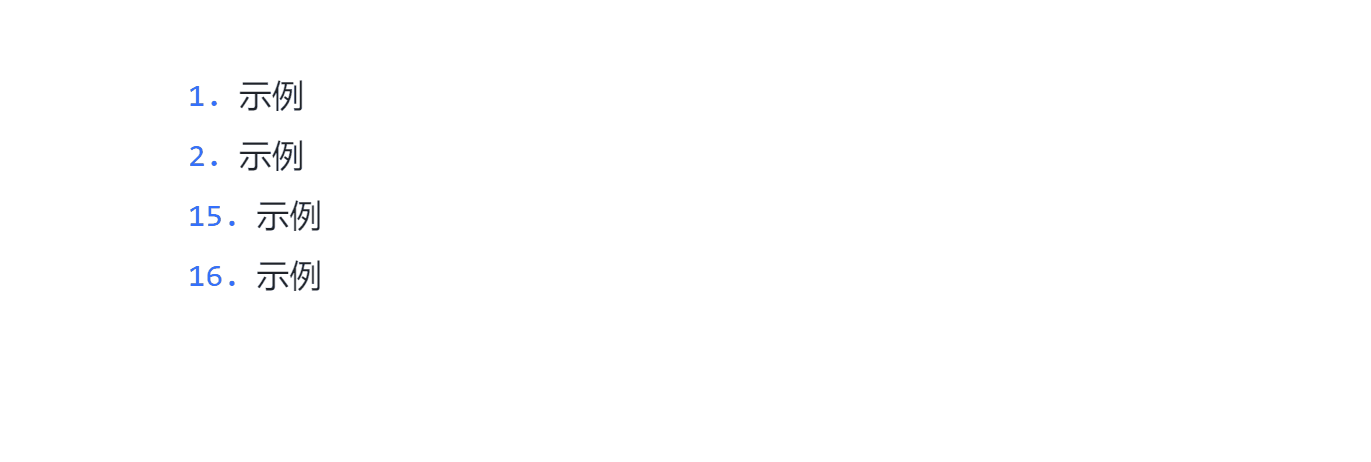
250px|700px|reset
- 开始新列表:根据当前编号所在的级别,生成初始编号为“1”、“a”或“i”的新列表,下方的同级连续列表也将延续此新列表的编号,并同步更新。
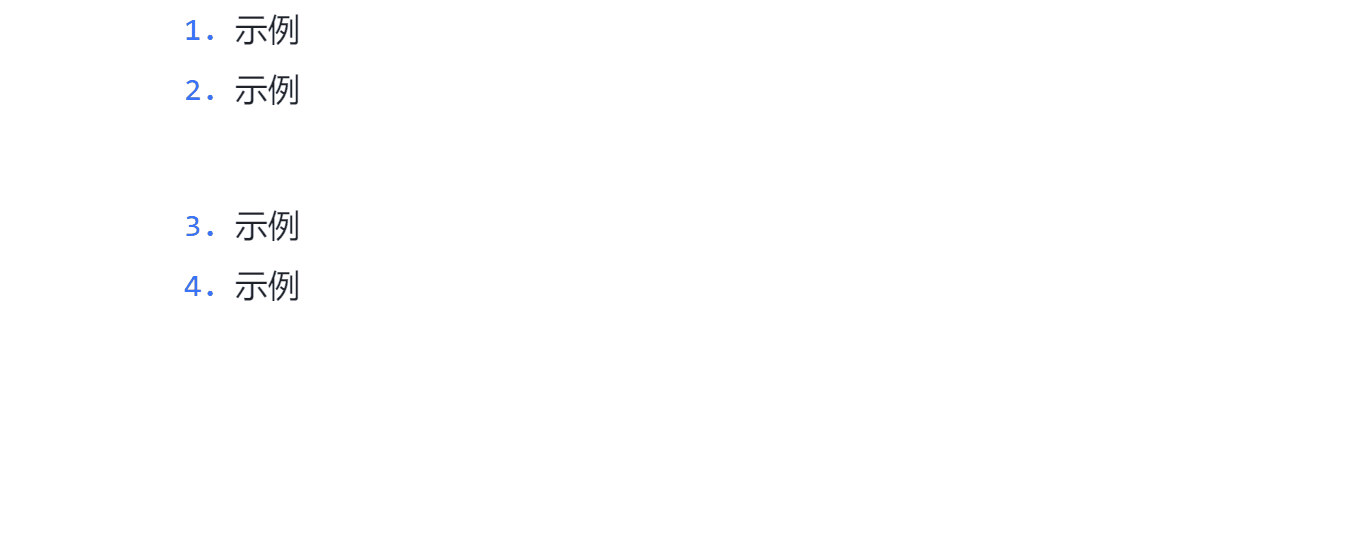
250px|700px|reset
- 修改编号值:
- 修改编号值为初始编号时:相当于生成新列表,下方的连续列表将延续此新列表的编号。
- 修改编号值为非初始编号时:
- 若与前一个列表的编号连续,则从此编号起,延续前列表的编号。
- 若与前一个列表的编号不连续,则生成从此编号开始的新列表,下方的连续列表将延续此新列表的编号。
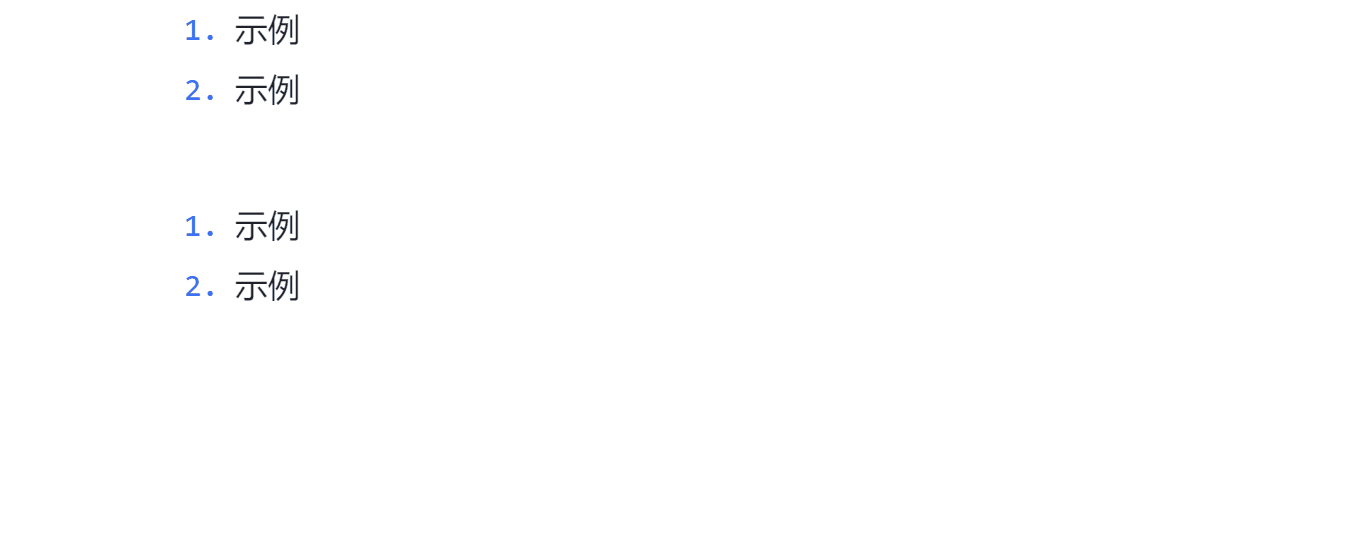
250px|700px|reset
三、常见问题